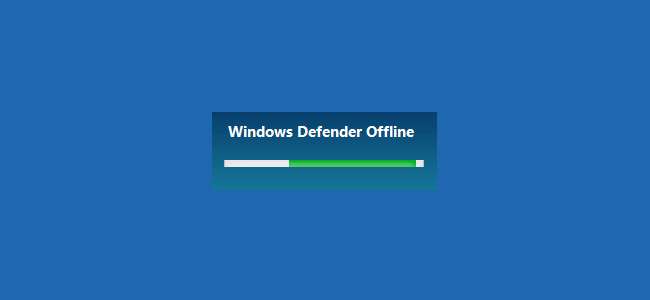
A Microsoft oferece há muito tempo uma ferramenta “Windows Defender Offline” que você pode usar para realizar verificações de malware de fora do Windows. Com Atualização do aniversário do Windows 10 , esta ferramenta está incluída no Windows e é ainda mais fácil de iniciar. Veja como usá-lo, independentemente da versão do Windows que você usa.
O Windows Defender pode solicitar que você baixe e execute o Windows Defender Offline se encontrar malware que não puder remover. Mas, se você está preocupado com a possibilidade de seu computador estar infectado, vale a pena executar uma verificação offline com algo como o Windows Defender Offline, apenas por segurança.
Por que uma varredura “offline” é tão útil
RELACIONADOS: Como usar um disco de inicialização antivírus ou unidade USB para garantir que seu computador está limpo
Essa ferramenta é chamada de “Windows Defender Offline” porque verifica quando o Windows não está em execução. Em vez de tentar executar de dentro do Windows e verificar seu computador enquanto o Windows está em execução - e o malware pode estar em execução em segundo plano - ele reinicia seu computador em um ambiente limpo e verifica de fora do Windows.
Como a ferramenta verifica enquanto o Windows não está em execução, qualquer malware que possa estar em execução dentro do Windows não pode interferir. Alguns rootkits podem ser ocultados do Windows durante o processo de inicialização, mas podem ser detectados ao executar uma verificação fora do Windows. Alguns malwares podem se conectar tão profundamente ao Windows que não podem ser removidos enquanto o Windows está em execução, mas podem ser removidos se você executar uma verificação independente fora do sistema operacional.
Esta ferramenta é essencialmente um disco de inicialização de antivírus , mas integrado ao Windows 10 e mais fácil de executar. (E se você estiver no Windows 7 ou 8.1, pode criar um disco e executá-lo sozinho.)
Como executar o Windows Defender offline no Windows 10
Atualizar : Nas versões mais recentes do Windows 10, abra o aplicativo “Segurança do Windows”, selecione Proteção contra vírus e ameaças, clique em “Opções de verificação” em Ameaças atuais e selecione “Verificação offline do Microsoft Defender” para escolher uma verificação offline. Clique em “Verificar agora” para realizar a verificação.
RELACIONADOS: Qual é o melhor antivírus para Windows 10? (O Windows Defender é bom o suficiente?)
Supondo que você tenha atualizado para a Atualização de aniversário, você pode fazer isso com um clique no Windows 10. Você não encontrará essa opção no Windows Defender aplicativo de desktop, no entanto. Ele está localizado apenas no aplicativo Configurações.
Vá para Configurações> Atualização e segurança> Windows Defender. Role para baixo e clique no botão “Scan Offline” em Windows Defender Offline.
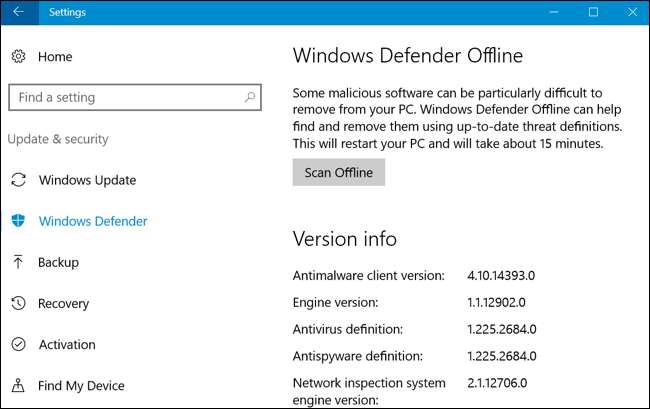
Depois de clicar neste botão, seu computador será reiniciado automaticamente e começará a verificar se há malware em seu PC. A varredura pode levar até quinze minutos. Se algum malware for encontrado, você será solicitado a limpá-lo na interface do Windows Defender Offline. Se nenhum malware for encontrado, seu computador irá inicializar automaticamente no Windows assim que a verificação for concluída.
Como executar o Windows Defender offline no Windows 7 e 8.1
RELACIONADOS: Como posso saber se estou executando o Windows de 32 ou 64 bits?
Para versões anteriores do Windows, você pode baixar o Windows Defender Offline, criar uma unidade USB, CD ou DVD inicializável e inicializar a ferramenta Windows Defender Offline no PC. Isso funciona de forma idêntica ao recurso Windows Defender Offline no Windows 10, mas requer que você crie a mídia inicializável e inicialize-a você mesmo.
A Microsoft recomenda criar mídia inicializável em um computador limpo. O malware pode interferir no processo de criação de mídia se estiver sendo executado em segundo plano, portanto, se você estiver preocupado com a possibilidade de seu PC atual estar infectado, use outro PC para baixar o Windows Defender Offline e criar a mídia.
Vá para o Página de download offline do Windows Defender , role para baixo e baixe a versão de 32 bits ou 64 bits, dependendo se o seu PC está executando uma versão do Windows de 32 ou 64 bits. Aqui está como verificar .
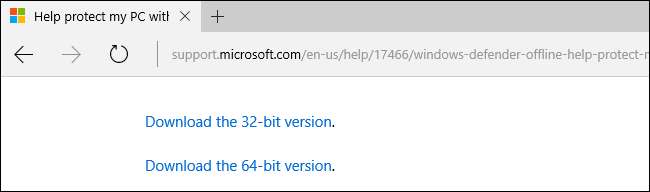
Execute o arquivo msstool64.exe ou msstool32.exe baixado e você será solicitado a criar a mídia de instalação em uma unidade USB ou gravá-la em um CD ou DVD. Você também pode fazer com que a ferramenta crie um arquivo ISO, que você mesmo pode gravar em um disco usando seu programa de gravação de disco preferido. A ferramenta criará a mídia offline do Windows Defender contendo as definições de vírus mais recentes.
Se você usar uma unidade USB, a unidade será reformatada e todos os dados contidos nela serão apagados. Certifique-se de fazer backup de todos os dados importantes da unidade primeiro.
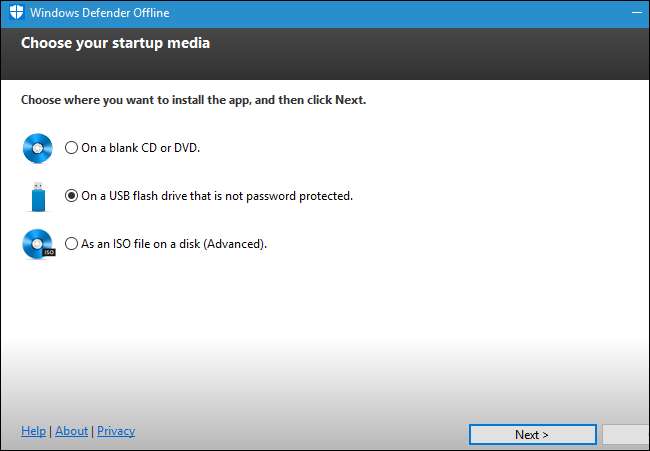
Depois de criar a unidade USB, CD ou DVD, você precisará removê-lo do computador atual e levá-lo ao computador que deseja digitalizar. Insira a unidade USB ou disco no outro computador e reinicie o computador.
RELACIONADOS: Como inicializar o computador a partir de um disco ou unidade USB
Inicialize a partir da unidade USB, CD ou DVD para executar a verificação. Dependendo das configurações do computador, ele pode inicializar automaticamente a partir da mídia após reiniciá-lo, ou você pode ter que pressionar uma tecla para entrar no menu de "dispositivos de inicialização" ou modificar a ordem de inicialização no firmware UEFI ou BIOS do computador.
Depois de inicializar a partir do dispositivo, você verá uma ferramenta do Windows Defender que fará a varredura automaticamente em seu computador e removerá o malware. Ele funciona de forma idêntica ao Windows Defender Offline no Windows 10 e é a mesma interface que você veria no Microsoft Security Essentials no Windows 7 e no Windows Defender no Windows 8.1.

Após a verificação ser concluída e você terminar de usar a ferramenta, você pode reiniciar o computador e remover a mídia offline do Windows Defender para reinicializar no Windows.







